修图匠“ Photoshop教程:光线错落有致的美丽夜景[图]”Photoshop图文教程内容:
作者:南风潇雨 出处:eNet
先看一下最终效果:


最终效果
1.打开“素材”,如图1所示。将其作为本例的“背景”图层。

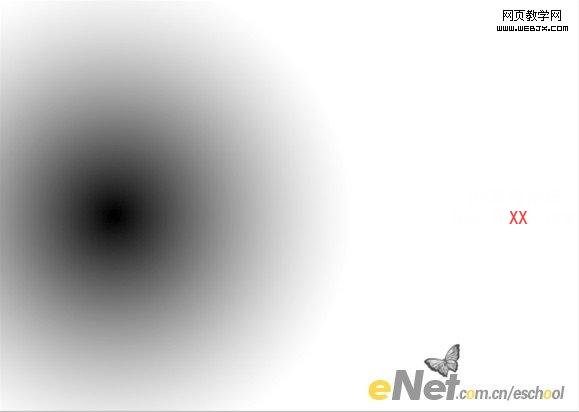
3.切换回“图层”调板,复制“背景”图层得到“背景 副本”,选择“滤镜” “模糊” “镜头模糊”命令,并设置其对话框如图3所示,确定后得到如图4所示效果。


镜头模糊处光斑的形状取决于“形状”下拉列表菜单中的选项,如图5所示为“三角形(3)”所得到的效果,图6所示为选择“六边形(6)”所得到的效果。


镜头模糊处光斑的大小取决于“半径”值,如图7所示为设置此数值为17所得到的效果,图8所示为设置此数值为25所得到的效果。


镜头模糊处光斑的放置角度由“旋转”数值控制,图9所示为设置此数值为0得到的效果,图10所示为设置此数值为90得到的效果。



 作者:南风潇雨 出处:eNet
作者:南风潇雨 出处:eNet先看一下最终效果:


最终效果
1.打开“素材”,如图1所示。将其作为本例的“背景”图层。

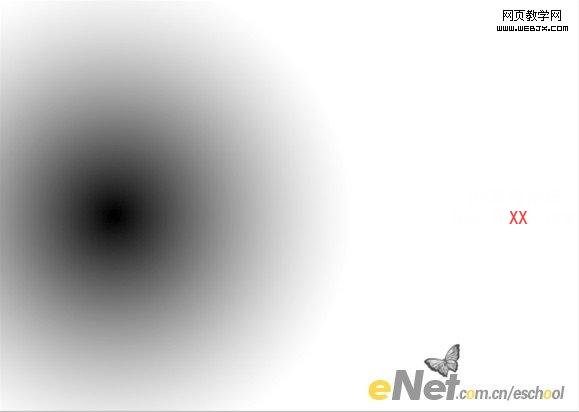
3.切换回“图层”调板,复制“背景”图层得到“背景 副本”,选择“滤镜” “模糊” “镜头模糊”命令,并设置其对话框如图3所示,确定后得到如图4所示效果。


镜头模糊处光斑的形状取决于“形状”下拉列表菜单中的选项,如图5所示为“三角形(3)”所得到的效果,图6所示为选择“六边形(6)”所得到的效果。


镜头模糊处光斑的大小取决于“半径”值,如图7所示为设置此数值为17所得到的效果,图8所示为设置此数值为25所得到的效果。


镜头模糊处光斑的放置角度由“旋转”数值控制,图9所示为设置此数值为0得到的效果,图10所示为设置此数值为90得到的效果。




